Durch TechieWriter
So verbergen Sie Ihr WLAN-Netzwerk, um zu verhindern, dass andere es sehen: Haben Sie sich jemals gewünscht, dass Ihr WLAN unsichtbar ist, damit niemand es sehen oder sich damit verbinden kann? Es gibt eine einfache Möglichkeit, dies zu tun. Jedes Netzwerk sollte einen Netzwerknamen haben. Dieser Netzwerkname ist unsere eigene SSID (Service Set Identifier). In etwa 100 Millisekunden sendet Ihr Router ein Beacon, das Informationen über Ihr WLAN-Netzwerk enthält. Die externen Geräte fangen Signale von diesem Beacon ab und verwenden sie, um sich mit Ihrem WLAN-Netzwerk zu verbinden. Wenn es also eine Möglichkeit gibt, Ihr WLAN-Netzwerk daran zu hindern, seine Informationen auszurufen, können Sie verhindern, dass andere Geräte Ihr Netzwerk sehen und sich damit verbinden. Tauchen Sie in den Artikel ein, um zu erfahren, wie Sie diesen einfachen Trick hacken.
Hinweis: Wenn Sicherheit Ihr Hauptanliegen ist, befolgen Sie besser sicherere Methoden, um Ihr WLAN zu schützen, wie das Einrichten eines sehr starken WLAN-Passworts und das Ändern Ihrer Standard-Router-Anmeldedaten. Sie können die von Ihrem Router gesendeten WLAN-Signale auch so verschlüsseln, dass nur Ihr Computer sie entschlüsseln kann.
SCHRITT 1
- Melden Sie sich zunächst bei Ihrem Router an. Dazu müssen Sie Ihre Router-Anmeldeseite besuchen. Bei den meisten Routern wäre die Login-IP 192.168.1.1 oder 192.168.0.1. Kopieren Sie die IP-Adresse in Ihren Webbrowser und drücken Sie die Eingabetaste. Wenn die Anmeldeseite des Routers geöffnet wird, melden Sie sich mit dem Benutzernamen und dem Kennwort an. Der Standardbenutzername wäre would Administrator und das Standardpasswort wäre Passwort oder Administrator je nach Router.

SCHRITT 2
- Suchen Sie nun nach einer Option namens Fortgeschritten auf der eingeloggten Seite. Wenn Sie es gefunden haben, klicken Sie darauf.
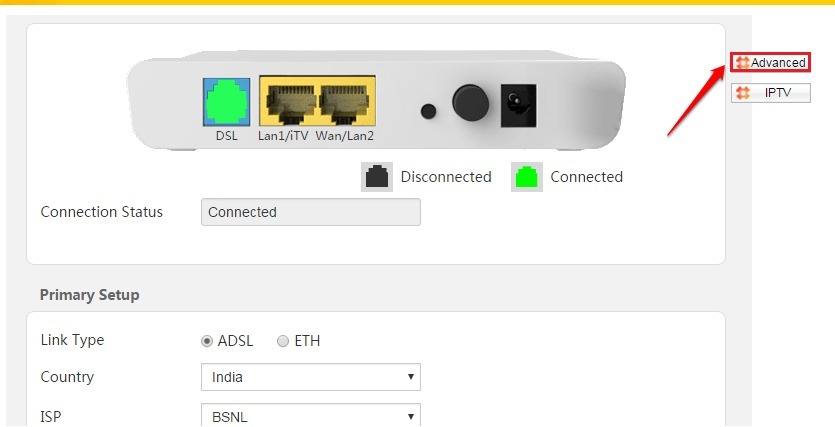
SCHRITT 3
- Klicken Sie als nächstes auf das Kabellos Möglichkeit. Suchen Sie hier nach einem Kontrollkästchen neben dem Namen Zugangspunkt ausblenden. Sie müssen dieses Kontrollkästchen deaktivieren. Das ist es.

- Verschiedene Router haben unterschiedliche Einstellungen. Wenn Sie die nicht finden können Zugangspunkt ausblenden Checkbox, Sie können die Checkbox anhand des Namens suchen SSIB-Broadcast aktivieren. Deaktivieren Sie diesen. Das ist nicht. Speichern Sie die Änderungen und Sie sind fertig.
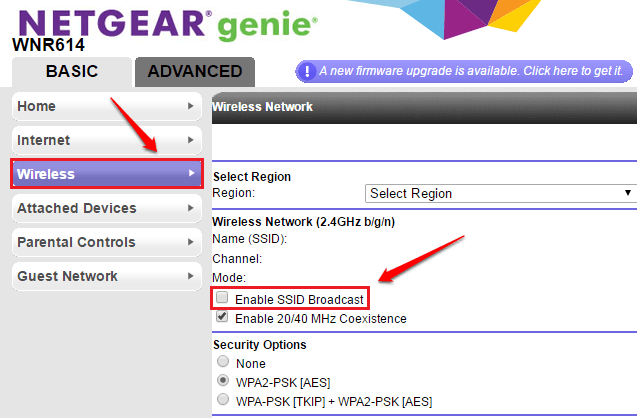
Ich hoffe, Sie fanden den Artikel nützlich. Wenn Sie Zweifel an einem der Schritte haben, können Sie gerne Kommentare hinterlassen, wir helfen Ihnen gerne weiter. Bleiben Sie dran für weitere nützliche Tricks, Tipps und Hacks.


